Abilita il port forwarding per Cisco Valet Model M10 V2
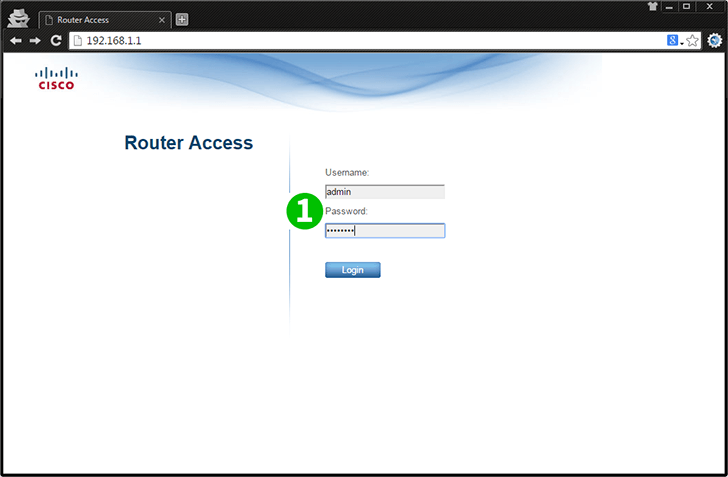
1 Accedi al tuo router con nome utente e password (IP predefinito: 192.168.1.1, nome utente predefinito: admin e password: admin)
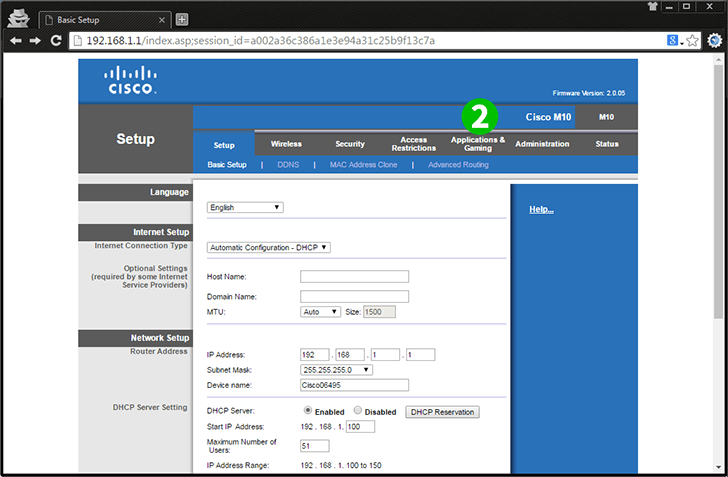
2 Fai clic su "Applications & Gaming" nella barra di navigazione in alto
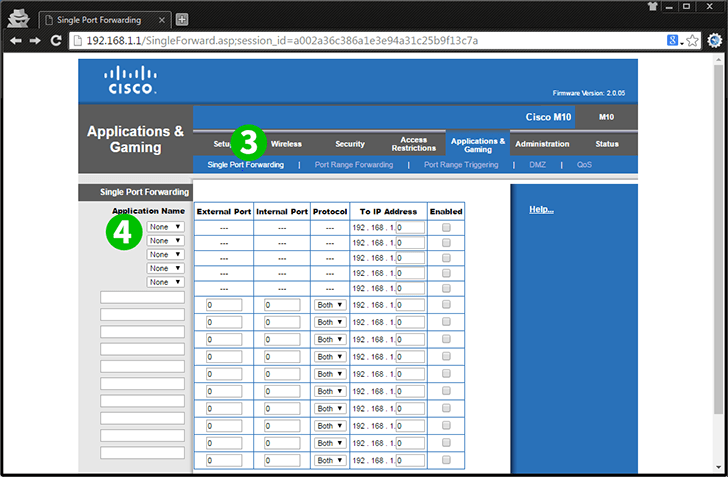
3 Fai clic su "Single Port Forwarding"
4 In "Application Name" fai clic sul menu a discesa e seleziona "HTTP"
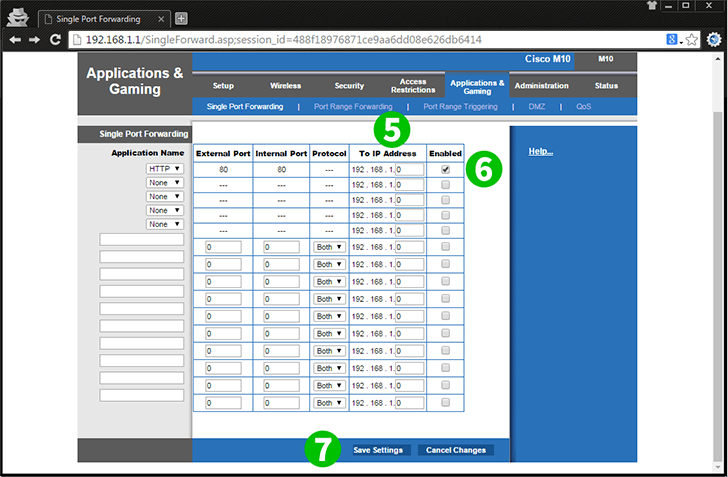
5 Alla voce "To IP Address" inserire l'indirizzo IP interno del computer cFos Personal Net è in esecuzione su
6 Spuntare "Enabled" alla fine della riga
7 Fai clic su "Save Settings"
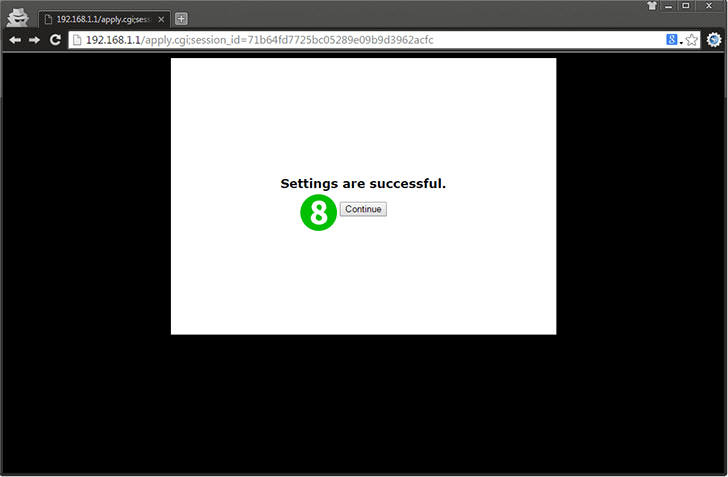
8 Fai clic su "Continue" nella schermata di conferma
Il port forwarding è ora configurato per il tuo computer!
Abilita il port forwarding per Cisco Valet Model M10 V2
Istruzioni sull'attivazione del port forwarding per Cisco Valet Model M10 V2